7 Chrome-tillägg för att göra Gmail mer produktiv

Du kan hitta flera tillägg för Gmail för att göra din hantering av e-post mer produktiv. Här är de bästa Gmail Chrome-tilläggen.
Hur många gånger har du skickat ett viktigt mejl och vill veta om mottagaren har sett det än? Så mycket av det vi gör nuförtiden är tidskänsligt – även i våra personliga liv. Jag kan inte börja berätta hur ofta under de senaste 13 åren som jag har drivit mitt VA-företag som jag satt och stirrade på mitt Gmail-program och väntade på ett svar. Ibland kan du helt enkelt inte fortsätta med det du gör förrän du hör tillbaka från den andra parten.
Det är här läskvitton kan komma till användning. Mottagaren kanske inte svarar direkt, men du vet att de har läst ditt meddelande. En annan stor användning av den här funktionen är i juridiska situationer: du kommer att ha bevis på att den andra parten har tagit emot och läst innehållet, även om de förnekar det senare.
Tyvärr har inte Gmail i sig denna funktion inkluderad. Fråga mig inte varför för det förbryllar mig. Nästan alla e-postprogram jag har använt erbjuder läskvitton. Men allt är inte förlorat! Om du är en Gmail-användare finns det fortfarande ett par alternativ än att ladda Gmail via en skrivbordsklient som du kanske inte vill använda (som Outlook). Jag ska visa dig det enklaste sättet att uppnå ditt mål genom att använda ett tillägg som heter Mailtrack i Google Chrome.
Det finns ett Chrome-tillägg tillgängligt att ansluta direkt till din Gmail. Yeehaw! Detta är metoden jag kommer att använda från och med nu. För att få denna magi att hända måste du lägga till tillägget "Mailtrack" till Chrome från Chrome Webstore innan du kan aktivera det. Klicka bara på DEN HÄR LÄNKEN för att gå direkt till den och klicka sedan på den blå knappen "Lägg till i Chrome" .
Så snart den har lagt till sig själv kommer två fönster att öppnas automatiskt på datorn: ditt primära (inloggade) Gmail-konto och sidan ”Komma igång” för Mailtrack-tillägget.
Klicka först på Gmail-fliken och klicka på den blå "aktivera" -rutan.
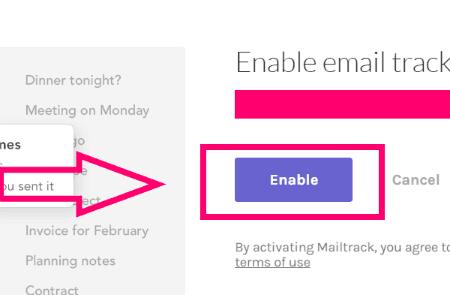
Sidan Komma igång kommer först att berätta att du måste ansluta till ditt Gmail-konto. Välj knappen "Anslut med Google" .
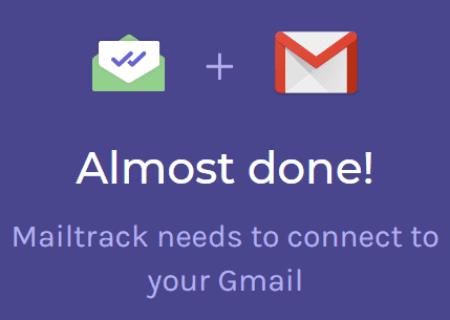
Gå vidare och välj vilket Google-konto du vill ansluta tillägget till (om du har fler än ett), och bekräfta ditt lösenord för att logga in.
Nästa steg är att ge Mailtrack-åtkomst till ditt Google-konto. Sidan kommer att fråga om du är säker på att du litar på tillägget, av säkerhetsskäl. Du kan läsa användarvillkoren för Mailtrack på denna sida om du inte redan har gjort det. Google rekommenderar själv detta tillägg, så jag litar på det. När du har fattat ditt beslut klickar du på den blå "Tillåt" -knappen.
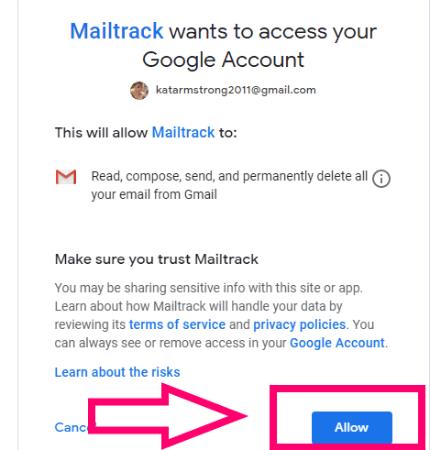
Låt dig inte skrämmas av nästa sida! Om du bara är en "personlig" användare behöver du bara det kostnadsfria kontot. Om du är en affärsanvändare kanske du vill titta på något av de betalda alternativen eller lägga till team. Jag valde så klart det gratis alternativet och klickade på knappen "Registrera dig gratis" !
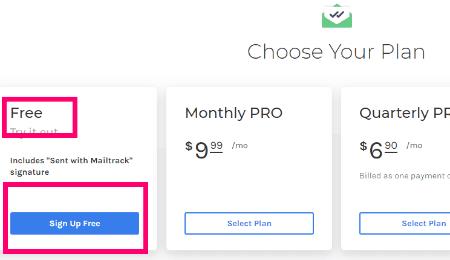
grattis! Du är nu registrerad och tillägget har lagts till i ditt Gmail-konto. Den här sista sidan berättar det och låter dig klicka på en knapp för att helt enkelt öppna ditt Gmail-konto. Det finns också ett alternativ att lägga till samma tillägg till din Android-telefon om du har en och skulle vilja.
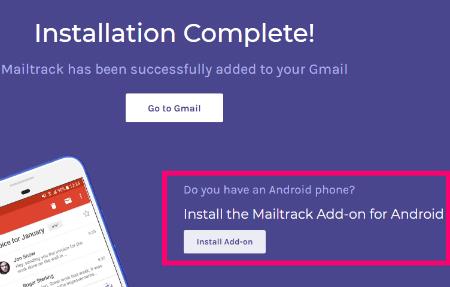
Det är allt du behöver göra. Mailtrack kommer nu att bifoga sig till varje enskilt e-postmeddelande du skickar... och begär ett läskvitto från din mottagare. Tänk dock på att många människor (inklusive jag själv) aktiverar alternativet "Skicka aldrig läskvitton" i alla e-postprogram vi använder. I så fall får du inget kvitto och du har inget sätt att veta om de någonsin sett ditt meddelande.
Om du bestämmer dig för att du inte längre vill använda Mailtrack är det lätt att ta bort. Med Chrome öppen, gå upp till det övre högra hörnet och klicka på de tre magiska prickarna. Håll sedan muspekaren över ”Fler verktyg” och klicka på ”Tillägg” .
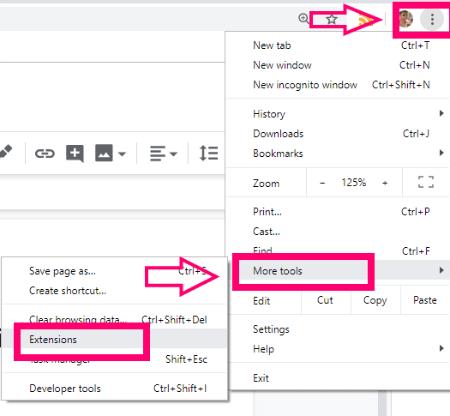
Alla dina Chrome-tillägg kommer nu att vara öppna på en sida. Hitta Mailtrack-rutan och klicka på knappen "Ta bort" .
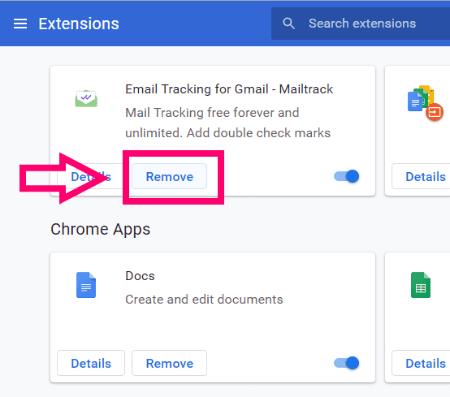
En liten ruta öppnas nu som ber dig bekräfta borttagningen. Du kommer att tas till tilläggets huvudsida och de kommer att berätta att de är ledsna över att du går. Stäng Chrome helt och öppna sedan igen och du kommer att upptäcka att den inte längre finns med i dina tillägg.
Ytterligare ett steg du bör ta är att vara säker på att Mailtrack har tagits bort från ditt Gmail-konto. Klicka på DENNA LÄNK för att komma till en lista över alla appar som har åtkomst till någon av dina Google-kontotjänster. Leta efter Mailtrack i listan och klicka sedan för att expandera posten.
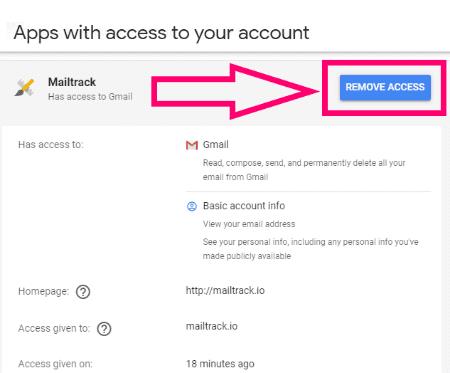
Klicka på knappen "Ta bort åtkomst" och klicka sedan på "OK" i popup-rutan. Du kan se tillståndet tas bort omedelbart.
Vilka andra Gmail-frågor har du till mig? Hur kan jag stå till tjänst?
Lycka till med utskick – och ta emot läskvitton!
Du kan hitta flera tillägg för Gmail för att göra din hantering av e-post mer produktiv. Här är de bästa Gmail Chrome-tilläggen.
Att hantera flera e-postinkorgar kan vara en utmaning, särskilt om viktiga e-postmeddelanden hamnar i båda. Många människor står inför detta problem när de har öppnat Microsoft Outlook och Gmail-konton. Med dessa enkla steg lär du dig hur du synkroniserar Microsoft Outlook med Gmail på PC och Apple Mac-enheter.
Vill du lägga till eller ta bort e-postkonton på din Fire-surfplatta? Vår omfattande guide går igenom processen steg för steg, vilket gör det snabbt och enkelt att hantera dina e-postkonton på din favorit enhet. Missa inte denna viktiga handledning!
Google Meet är ett utmärkt alternativ till andra videokonferens-appar som Zoom. Den kanske inte har samma funktioner, men du kan fortfarande använda andra bra funktioner, såsom obegränsade möten och en förhandsgranskningsskärm för video och ljud. Lär dig hur du startar en Google Meet-session direkt från Gmail med dessa steg.
Använd Gmail som säkerhetskopiering för personlig eller professionell Outlook-e-post? Lär dig hur du exporterar kontakter från Outlook till Gmail för att säkerhetskopiera kontakter.
Kontrollera Gmail-inloggningsaktivitetens historik och se vilka mejl du har skickat eller raderat genom att följa dessa nybörjarvänliga instruktioner.
Problem med att Gmail inte fungerar kan uppstå i många former. Här är 11 snabbfixar för att lösa Gmail-problem.
Att skicka filer via e-postbilagor är en ganska vanlig sak. Oavsett om det är foton till en familjemedlem eller ett viktigt dokument på jobbet har vi alla skickat
Aktivera möjligheten att snabbt ångra ett skickat meddelande i Gmail med denna sällan kända funktion.
Hur du ansluter din Microsoft Outlook 2016 e-postklient till ditt Google Gmail-konto.
Vi tillhandahåller tre sätt att se skrivbordsversionen av Gmail på din Apple iOS-enhet.
Outlook kan vara rätt väg att gå på Android, men det är inte alltid den bästa upplevelsen. Så snälla, följ med när jag förklarar hur du kan göra just detta för en mer intuitiv upplevelse på Android.
Du kan aldrig vara för försiktig när det kommer till onlinesäkerhet. Det finns bara så många faror där ute att det är viktigt att ta allt som behövs
Att inte få dina e-postmeddelanden i tid kan vara förödande för vissa, särskilt om du regelbundet får viktiga jobbmejl. Du måste fixa det och snabbt. Ibland
Se till att e-postmeddelanden är säkrare tack vare Gmails konfidentiella läge. Så här använder du den och öppnar den.
Hur man visar och döljer Gmail-mappar som visas på menyn till vänster.
Om du inte får dina e-postmeddelanden kan det finnas olika möjliga lösningar för att fixa dem. Här är några metoder du kan prova.
I likhet med hur du kan använda Google Meet på Gmail låter Zoom dig också starta och schemalägga möten och dela innehåll direkt från ditt Gmail-konto. Följande guide hjälper dig att aktivera Zoom på ...
Lär dig hur du blockerar eller avblockerar e-postadresser i Gmail för att förhindra att du får skräppost.
Lär dig ett knep för att begära ett läskvitto för e-postmeddelanden du skickar från ditt Gmail-konto.
Annonser kan vara användbara eftersom de informerar dig om erbjudanden och tjänster du kan behöva. Men de kan bli ohanterliga och bli irriterande. Det är då du vänder dig till annonsblockerare. Lär dig hur du konfigurerar Ad-Blocker i Opera för Android med dessa steg.
Lär dig hur man markerar eller framhäver viss text i dina Google Docs-dokument med hjälp av dessa steg för din dator, smartphone eller surfplatta.
Webbläsaren Google Chrome erbjuder ett sätt för dig att ändra de typsnitt den använder. Lär dig hur du ställer in typsnittet på det du vill.
Lär dig hur du markerar text med färg i Google Slides-appen med denna steg-för-steg-guide för mobil och dator.
Se hur du kan identifiera en specifik färg med ett integrerat verktyg i Firefox utan att använda tredjepartsprogram.
Du kan hitta flera tillägg för Gmail för att göra din hantering av e-post mer produktiv. Här är de bästa Gmail Chrome-tilläggen.
Se hur enkelt det är att lägga till ett ord eller ett annat språk i Firefox stavningskontroll. Se också hur du kan stänga av stavningskontroll för webbläsaren.
Se vilka steg du ska följa för att snabbt stänga av Google Assistant. Känn dig mindre övervakad och inaktivera Google Assistant.
Dina Facebook-vänner kan se alla kommentarer du skriver på offentliga inlägg. Facebook-kommentarer har inga individuella sekretessinställningar.
Att veta hur du ändrar Facebooks integritetsinställningar på en telefon eller tablet gör det enklare att hantera ditt konto.


























